Muhamed
Admin


 الأوسمة : الأوسمة :  
عدد المساهمات : 416
تاريخ الميلاد : 02/06/1991
تاريخ التسجيل : 16/05/2010
العمر : 33
 |  موضوع: ~¤®§( شرح تثبيت نسخه Ubuntu 9.10 )§®¤~ موضوع: ~¤®§( شرح تثبيت نسخه Ubuntu 9.10 )§®¤~  الأربعاء سبتمبر 22, 2010 12:50 pm الأربعاء سبتمبر 22, 2010 12:50 pm | |
| | |
|
Muhamed
Admin


 الأوسمة : الأوسمة :  
عدد المساهمات : 416
تاريخ الميلاد : 02/06/1991
تاريخ التسجيل : 16/05/2010
العمر : 33
 |  موضوع: رد: ~¤®§( شرح تثبيت نسخه Ubuntu 9.10 )§®¤~ موضوع: رد: ~¤®§( شرح تثبيت نسخه Ubuntu 9.10 )§®¤~  الأربعاء سبتمبر 22, 2010 12:51 pm الأربعاء سبتمبر 22, 2010 12:51 pm | |
|

السلام عليكم ورحمه الله وبركاته
 أولا: نبدأ بتحميل التوزيعه من الروابط التاليه أولا: نبدأ بتحميل التوزيعه من الروابط التاليه
Ubuntu 9.10 32-Bit
Size: 689.97 MB

Ubuntu 9.10 64-BitSize: 690.79 MB 
ثانيا: فحص التوزيعة قبل حرقها على اسطوانة أو على USB .
قبلحرق ملف الم iso على اسطوانة يجب علينا التأكد من انه تم تحميل الملفبشكل سليم ، و لا يوجد أي مشاكل في الملف ، و باعتبار انك ما زلت مستخدمويندوز ، سنستخدم برنامج وندوز لحساب الـ MD5 و البرنامج حر ومفتوح المصدر .
في البداية ما هو مجموعة MD5 ؟ ، و فيما يستخدم ؟
حساب الـ MD5 للملف هي طريقة للتأكد من ان الملف لم يتغير فيه شي و انه وصل إليك سليم ، و ذلك لتفادي حدوث مشاكل بعد ذلك .
حمل برنامج " من هنا "WinMD5Sumوهو البرنامج الذي سنستخدمه في الفحص ، و بعد تنصيب البرنامج اضغط كليكيمين على ملف الـ iso الذي قمت بتحميله و اختر " "Send To" =>"winMD5Sumكما في الصورة .

[b]ثم
Try Ubuntu without any change to your computer [/b]
ودع التوزيعة تحمل ثم سيظهر لك الديسكتوب وستندهش عندما تجد أن التعريفات عندك كاملة
[/center] 
يتبع,,,
[/center] | |
|
Muhamed
Admin


 الأوسمة : الأوسمة :  
عدد المساهمات : 416
تاريخ الميلاد : 02/06/1991
تاريخ التسجيل : 16/05/2010
العمر : 33
 |  موضوع: رد: ~¤®§( شرح تثبيت نسخه Ubuntu 9.10 )§®¤~ موضوع: رد: ~¤®§( شرح تثبيت نسخه Ubuntu 9.10 )§®¤~  الأربعاء سبتمبر 22, 2010 12:53 pm الأربعاء سبتمبر 22, 2010 12:53 pm | |
|
سادسا: عمل قسم للـ Ubuntu
١. المساحة قبل القسم ، و يجب ان تكون صفر .
٢. مساحة القسم الأساسي .
٣. مساحة القسم الجديد المخصص للينوكس ، اكتب فيها 4416 أي 6 جيجا أو المساحه الى أخترتها سواء 8 أو 10 أو 6 جيجا.
بعد الأنتهاء اضغط على ". "Resize/Move

الأنسنقوم بعمل قسم للينوكس ، و الذي يكون بنظام ملفات Ext3 و سيكون 5 جيجافى حاله أنك أخترت 6 جيجا وبالنسبه للأحجام الأخرى أطرح 1 من الحجم الكلى
مثلا: 8 جيجا حجم القسم 8 - 1= 7 جيجا
10 جيجا حجم القسم 10- 1 = 9 جيجا
و قسم أخر اسمه سواب ( swap ) يستخدم كذاكرة افتراضية نساعد الذاكرة الساسية عند المتلء و سيكون 1 جيجا أو ضعف حجم الرامات بتاعتك .
والأن مع طريقه عمل القسمين
اختار المساحة " "unlocatedو اضغط ". "New
سوف تظهر كما فى الصورة التاليه .

[right][right] 1- يجب أن تكون هذه القيمة صفر دائماً .
2- مساحة القسم المخصص للينوكس ، ستكون 5120 ، أي 5 جيجا .
(أضرب حجم القسم فى 1024 والناتج أكتبه
8 جيجا = 8×1024 = 8192
9 جيجا = 9 × 1024 = 9216 وهكذا...)
3- سنترك مساحة للسواب ، و ستكون 1024 ، أي واحد جيجا أو ضعف حجم الرامات .
4- نظام الملفات ، اجعله ext3 كما في الصورة .
[center] 
و بنفس الطريقة سنقوم بعمل قسم للسواب و هو واحد جيجا – المساحة المتبقية – .
و عند خانة " "Filesystemاختر ". "linux–swap

الآن نتأكد أن كل شيء على ما يرام ، و نضغط ". "Apply

و ستظهر رسالة تأكيدية ، اختار ". "Apply

سيبدأ البرنامج فى التقسيم ، اتركه إلى النهاية و يستحسن عدم عمل أي شيء على الجهاز في هذه اللحظة .
و في النهاية ستظهر رسالة تخبرك بنجاح العملية – تأكد من عدم ظهور أي خطأ ،

يتبع ,,, [/right] [/center] [/right]  [/center] | |
|
Muhamed
Admin


 الأوسمة : الأوسمة :  
عدد المساهمات : 416
تاريخ الميلاد : 02/06/1991
تاريخ التسجيل : 16/05/2010
العمر : 33
 |  موضوع: رد: ~¤®§( شرح تثبيت نسخه Ubuntu 9.10 )§®¤~ موضوع: رد: ~¤®§( شرح تثبيت نسخه Ubuntu 9.10 )§®¤~  الأربعاء سبتمبر 22, 2010 12:54 pm الأربعاء سبتمبر 22, 2010 12:54 pm | |
| | |
|



 الأوسمة
الأوسمة

 الأربعاء سبتمبر 22, 2010 12:50 pm
الأربعاء سبتمبر 22, 2010 12:50 pm